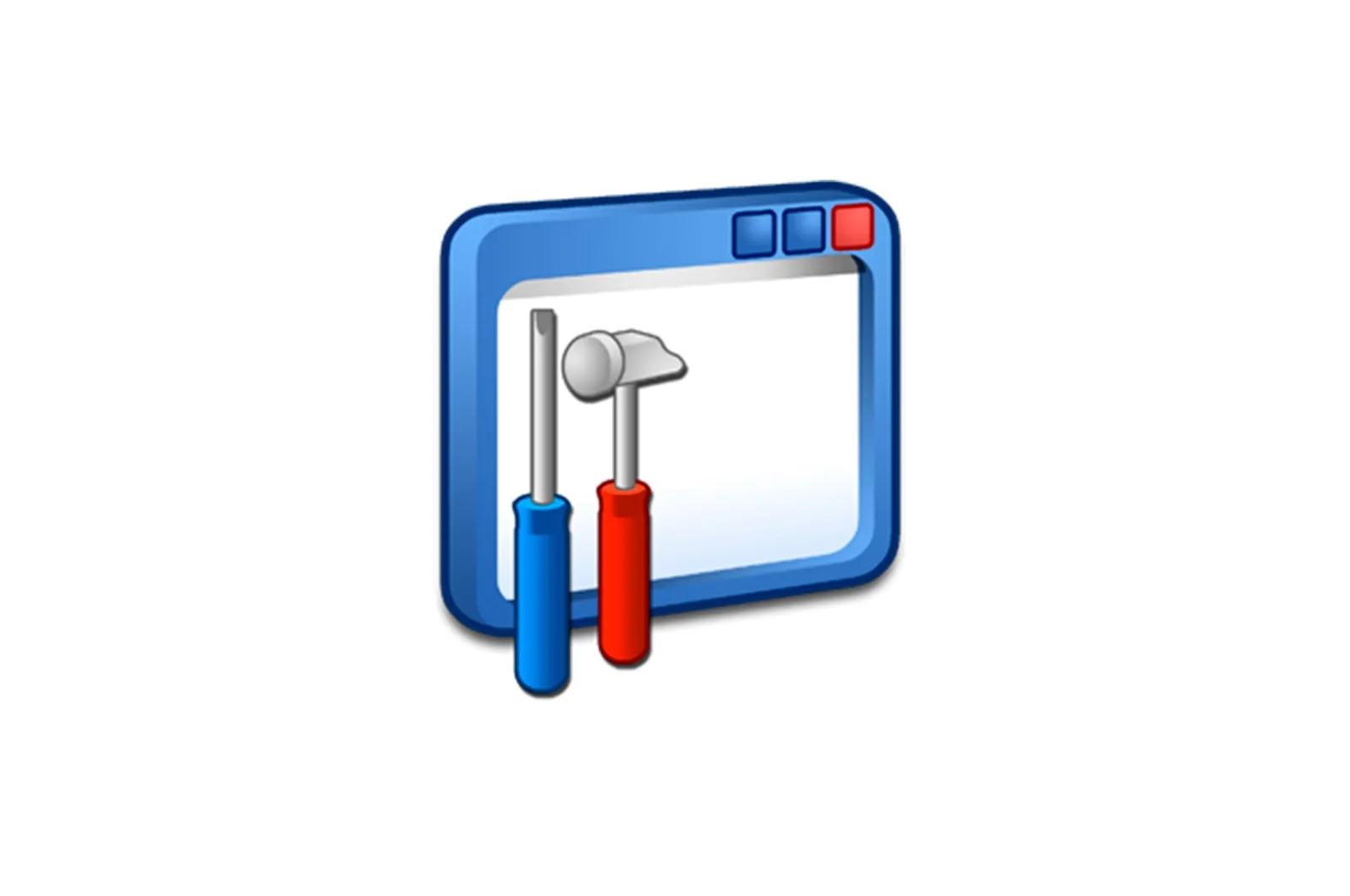
H.264 video fayllarini oching haqida malumot
H.264 — bu video siqishni standartlaridan biridir. Kuzatuv kameralari va videoregistratorlarda yozib olingan fayllar ko’pincha ushbu formatda bo’ladi. H.264 standartidan foydalanish, eng yuqori sifatni saqlab, video oqimni yuqori darajada siqish imkonini beradi. Ushbu noodatiy kengaytma oddiy foydalanuvchini hayratga solishi mumkin, ammo aslida bu fayllarni ochish boshqa videolardan ko’ra qiyinroq emas.
H.264 fayllarini ko’rsatish parametrlari
Ko’pgina zamonaviy video pleer dasturlari H.264-ni muammosiz ochadi. Tanlov foydalanish qulayligi va har bir alohida o’yinchida qo’shimcha funktsiyalar mavjudligiga asoslangan bo’lishi kerak.
1-usul: VLC Media Player
VLC Media Player har xil formatdagi, shu jumladan H.264 formatidagi videofayllarni tinglash haqida gap ketganda, har doim o’zining keng imkoniyatlari bilan tanilgan.
- Ustiga bosing «Media». va elementni tanlang «Faylni ochish». (Ctrl + O).
- Kerakli fayl bilan katalogga o’ting. Belgilashga ishonch hosil qiling «Barcha fayllar» H.264-ni ko’rsatish uchun ochiladigan ro’yxatda. Belgilang va bosing «Ochilgan»..
- Videoni tomosha qila olasizmi.
Yoki videoni kompyuteringizda toping va shunchaki sudrab VLC Media Player oynasiga tushiring.
2-usul: Media Player Classic
H.264-ni kompyuterda ochishning eng oddiy echimlaridan biri Media Player Classic deb hisoblanishi mumkin.
- Yorliqni oching «Fayl». va tugmasini bosing «Faylni tezda oching.» (Ctrl + Q). Keyingi nuqta «Faylni ochish» shunga o’xshash harakatni amalga oshiradi, lekin ilgari ko’rsatilgan dublyajni tanlash oynasi bilan, bu bizning holatimizda kerak emas.
- Barcha fayllarning ko’rsatilishini ko’rsatishni unutmasdan kerakli H.264-ni oching.
- Bir necha daqiqadan so’ng, u o’ynashni boshlaydi.
Bundan tashqari, videoni Explorer-dan pleerga sudrab olib tashlashingiz mumkin.
3-usul: KMPlayer
KMPlayer-ni H.264-ni ko’rish vositasi sifatida e’tiborsiz qoldirib bo’lmaydi. Ammo, avvalgi variantlardan farqli o’laroq, ushbu pleyerda o’rnatilgan adbloklar mavjud.
Ko’proq o’qing: KMPlayer-da reklama qanday o’chiriladi
- Menyuni oching va bosing «Fayllarni ochish» (Ctrl + O).
- Ko’rsatilgan Explorer oynasida kerakli fayl bilan papkaga o’ting, belgilang «Barcha fayllar». ko’rsatilganidek va H.264 videoni oching.
- Qanday bo’lmasin, ushbu video ishlaydi.
Va siz uni KMPlayer o’yin maydoniga sudrab olib tashlashingiz mumkin.
4-usul: GOM Player
GOM Player-ning interfeysi, shuningdek funktsionalligi, KMPlayer-ga o’xshaydi va promolar ham vaqti-vaqti bilan ko’rinadi. Ammo biz uchun eng muhimi shundaki, u H.264 formatini taniydi.
- Dastur nomini bosing va tanlang «Fayllarni ochish» (F2).
- Endi H.264 bilan papkani toping, barcha fayllarning ko’rinishini ko’rsating va kerakli videoni oching.
- Endi H.264-ni ko’rishingiz mumkin.
Ochish uchun pastki paneldagi tugmani ham ishlatishingiz mumkin.
Har doimgidek, faylni pleer oynasiga sudrab tashlashni unutmang.
5-usul: BSPlayer
O’zgarish uchun, H.264 ochiqligi muammosini hal qilish uchun BSPlayer-ni ko’rib chiqaylik.
- Ustiga bosing «Menyu». va tanlang «Ochadi». (L).
- Kerakli video saqlanadigan joyga o’ting, barcha fayllarning ko’rsatilishini ko’rsating va H.264-ni oching.
- Ijro deyarli darhol boshlanadi.
Drag and drop ham ishlaydi.
Ko’rib turganingizdek, H.264-ni odatdagi video pleerlardan biri bilan ochishingiz mumkin. Esda tutish kerak bo’lgan asosiy narsa — barcha turdagi fayllarning ko’rsatilishini belgilash.
Biz sizning muammoingizda sizga yordam bera olganimizdan xursandmiz.
Bizning mutaxassislarimiz imkon qadar tezroq javob berishga harakat qilishadi.
Ushbu maqola sizga yordam berdimi?
Texnologiyalar, Windows echimlari
H.264 video fayllarini oching